Jak vytvořit web s portfoliem ve WordPressu (v 8 krocích)
Chybějící profesionální portfolio může vážně ovlivnit typy klientů nebo zaměstnavatelů, které přitahujete – zejména pokud jste na volné noze. Mnozí tomuto kroku nevěnují náležitou pozornost, protože si myslí, že je příliš složitý, nebo nevědí, kde začít. Vytvořit profesionálně vypadající stránku s portfoliem ve WordPressu je však hračka!
WordPress je ideálním řešením pro freelancery, kteří chtějí prezentovat svou práci s omezeným rozpočtem. Má vše, co budete potřebovat – výkon hned po vybalení z krabice a spoustu dalších funkcí díky nepřebernému množství dostupných témat a pluginů.
Než tento článek ukončíme, budete vědět, jak vytvořit základní (ale elegantní) web s portfoliem ve WordPressu v osmi krocích – a začneme hned na začátku, pro ty z vás, kteří nejsou obeznámeni s aspekty, jako jsou webhostingy a instalace WordPressu. Začněme!
Výběr dobrého hostitele WordPressu
Toto téma jsme v minulosti probírali do mrtě, ale pokud se chcete vrhnout rovnou na věc, zde jsou čtyři věci, které budete muset mít při výběru hostitele WordPressu na paměti:
- Škálovatelnost:
- Zabezpečení: Váš hostitel by měl být schopen zvládnout náročné weby pro případ, že budete chtít v budoucnu realizovat nové projekty:
- Podpora: Dobrý hostitel by měl brát zabezpečení webu vážně a nabízet funkce, které vás ochrání: Tento bod je rozhodující. Pokud se s vaším webem něco pokazí, budete chtít mít přístup ke spolehlivému týmu podpory.
- Reputace:
Každý webhostitel bude mít své odpůrce, ale celkově budete chtít jít do takového, který má prověřenou historii.
Prokázali bychom vám medvědí službu, kdybychom vám teď navrhli jediného hostitele a řekli: „Zaregistrujte se zde!“. Místo toho byste se měli podívat na náš nedávný masivní průzkum hostingu WordPressu a na základě těchto informací se rozhodnout.
Přejděme nyní k instalaci WordPressu.
Instalace WordPressu
Tento proces může vypadat trochu jinak v závislosti na webhostingu, pro který jste se rozhodli, ale základní kroky zůstávají stejné. Po registraci u poskytovatele získáte přístup k soukromému panelu cPanel pro svůj hostingový plán. Ten bude pravděpodobně obsahovat možnost instalace WordPressu jedním kliknutím nebo instalátor aplikací Softaculous:

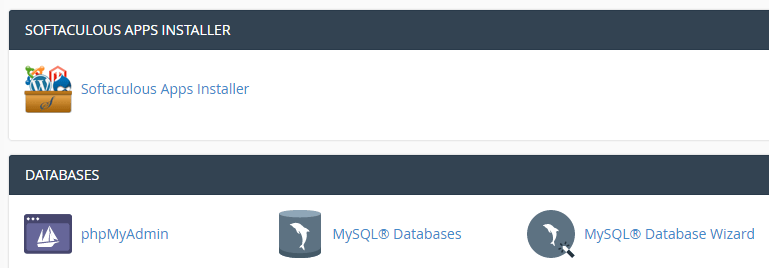
Klikněte na ikonu instalátoru aplikací Softaculous a na další obrazovce vyhledejte možnost WordPress. Poté klikněte na Instalovat nyní, čímž zahájíte proces:

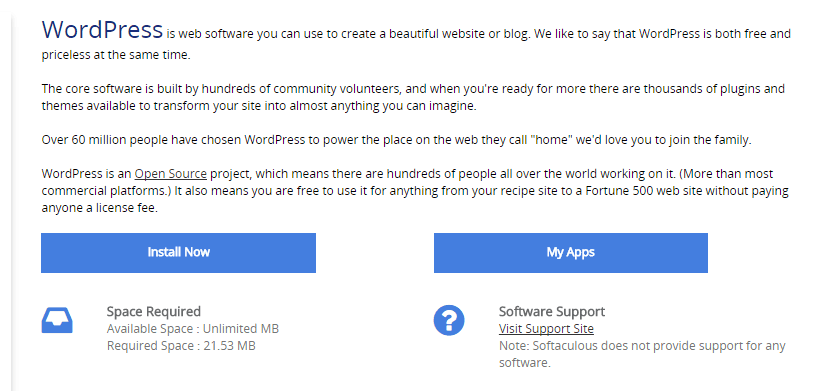
Na další obrazovce budete vyzváni k vyplnění údajů o webu WordPress, mimo jiné včetně jeho názvu, popisu, názvu účtu a hesla. Většina z nich je samozřejmá, ale z bezpečnostních důvodů nezapomeňte změnit výchozí uživatelské jméno správce a název databáze:

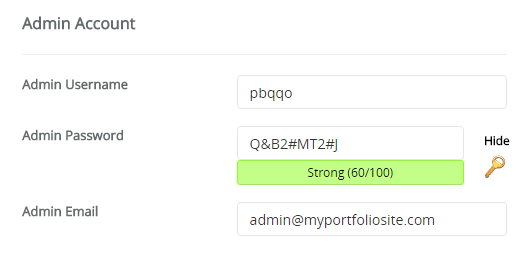
Po kliknutí na Instalovat a několika okamžicích čekání jste vytvořili svůj první web WordPress! Dále z něj uděláme pohledné portfolio.
Najděte a nainstalujte správná témata a zásuvné moduly
Tento krok je o něco otevřenější než zbytek tohoto průvodce, a to z toho prostého důvodu, že nemůžeme vybrat ideální téma a zásuvné moduly pro vlastní potřeby. Pro účely tohoto návodu použijeme jako základ téma Zelle Pro (které se dodává i v bezplatné verzi):
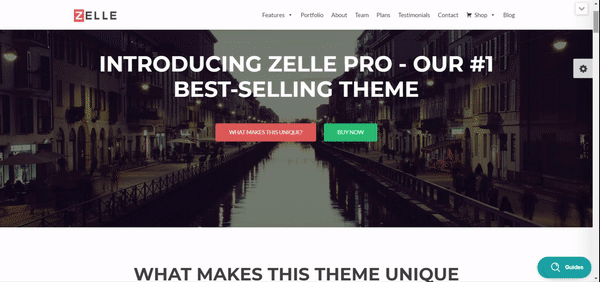
Ačkoli je ZellePro naprosto solidní volbou, doporučujeme vám, abyste se porozhlédli a našli téma, které vám bude vyhovovat. Můžete se spokojit buď s víceúčelovým tématem (jako je Zelle Pro), nebo se poohlédnout po něčem šitém na míru vizuálním portfoliím. Pokud má téma slušné hodnocení a dobrou dokumentaci, mělo by být vše v pořádku.
S podobným problémem se potýká i práce se zásuvnými moduly. Střílet náhodná doporučení pluginů by bylo nezodpovědné (i když některé jsou vyloženě nezbytné). Můžeme vás však naučit, jak rozpoznat ty nejlepší bezplatné. Jakmile se to naučíte, budete připraveni ponořit se do oficiálního adresáře pluginů a zjistit, co vás zaujme.
Po nalezení ideálního tématu WordPress pro portfolio a jednoho nebo dvou slibných pluginů je budete muset nainstalovat.
Chcete-li to udělat, měli byste začít v ovládacím panelu WordPressu. Přístup k němu získáte tak, že přejdete na YOURSITE.com/wp-admin. Přihlaste se a seznamte se s tímto ovládacím panelem:

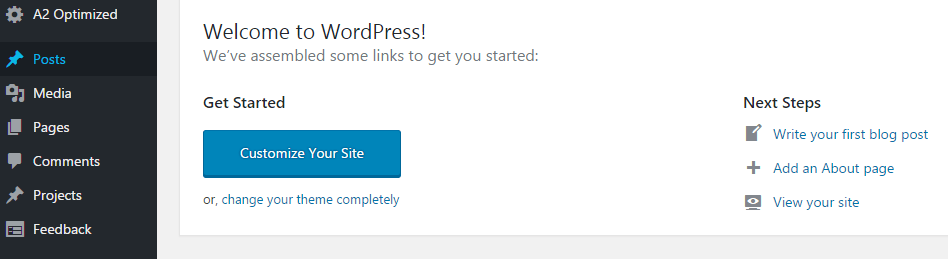
Náš již má několik dalších možností, ale těmi se nyní nezabývejte. Místo toho se podívejte na karty Vzhled a Zásuvné moduly. Klepněte na Vzhled a na další obrazovce najdete možnost Přidat nový. Kliknutím na ni se dostanete na novou obrazovku, kde můžete buď vybrat jeden z výchozích motivů WordPressu, nebo nahrát nový:

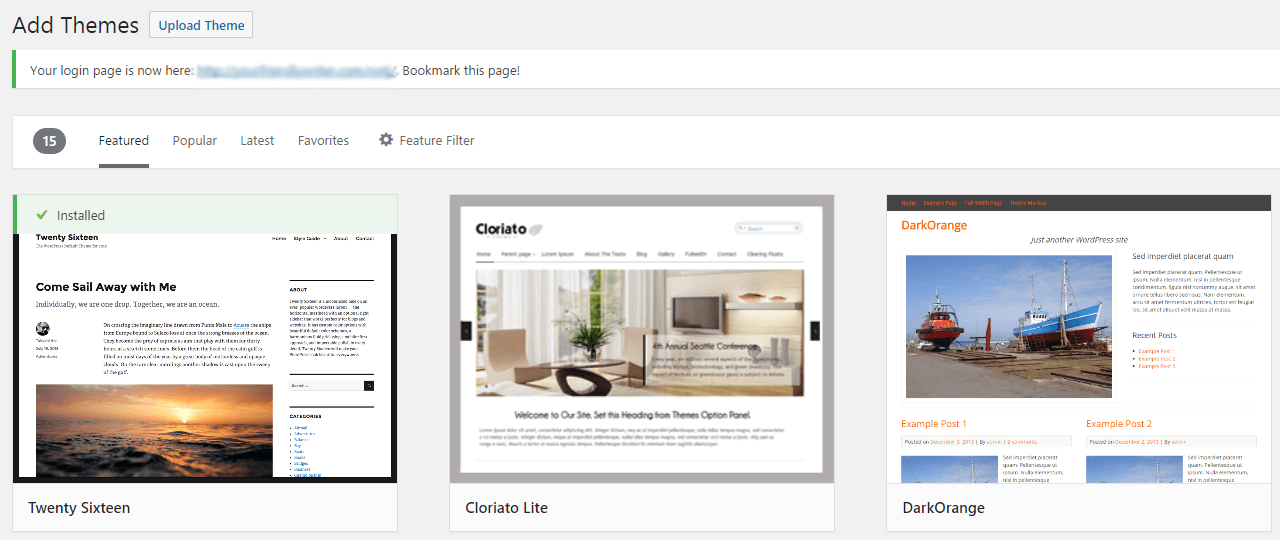
Výběr možnosti Nahrát motiv vyvolá výzvu k vyhledání staženého motivu v počítači. Vyberte složku, klikněte na tlačítko Instalovat nyní a vše je připraveno.
Chcete-li nainstalovat jakékoli zásuvné moduly, postup je velmi podobný. Vše se odehrává na kartě Zásuvné moduly místo na kartě Vzhled > Motivy. Zde je náš podrobný průvodce instalací pluginů WordPressu.
Nezapomeňte, že vaše nové téma a všechny nově nainstalované pluginy musí být aktivovány, aby fungovaly. Pokud aktivaci vynecháte, vaše témata a pluginy nebudou fungovat.
V našem případě jsme pro tento návod nainstalovali téma Zelle Pro a žádné další pluginy, aby vše bylo jednoduché.
Vytvoření záhlaví
Máme nainstalovaný WordPress a funkční téma, nyní je čas skutečně vytvořit naši stránku s portfoliem. Její první součástí bude hlavička – jednoduchý obrázek na celou šířku s jasným sdělením a výzvou k akci pro všechny potenciální klienty, kteří navštíví váš web. Přejděte do sekce Vzhled > Přizpůsobit a podívejte se, jak vypadá motiv Zelle po vybalení z krabice:

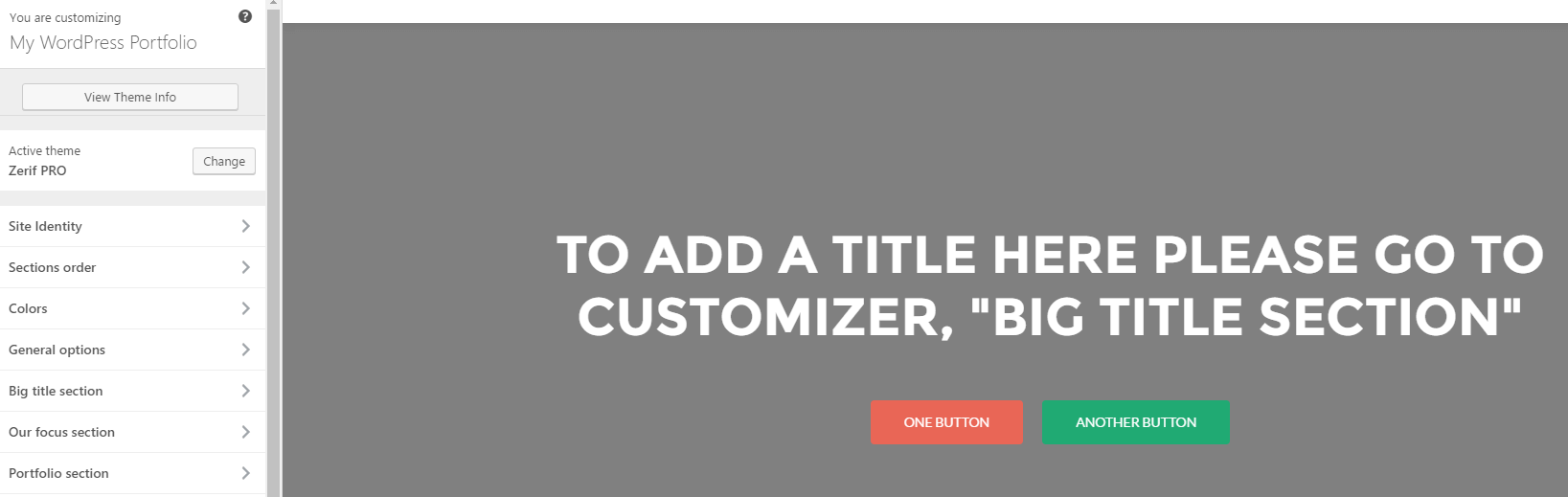
Převezměme tuto velkou část záhlaví a upravme ji pro naše potřeby pomocí nástroje Přizpůsobení WordPressu – místa, kde si můžete upravit motiv podle svých potřeb. Jedná se o tři kroky:
- Přemístění textu v části Obsah, v sekci Velký nadpis (tak Zelle označuje své záhlaví).
- Úprava textu prvního tlačítka a odstranění druhého v téže sekci.
- Nahrání nového obrázku na kartě Parallax a zapnutí efektu. To nám umožní použít obrázek jako pozadí místo obyčejných barev.
Tady je výsledek po provedení těchto úprav:

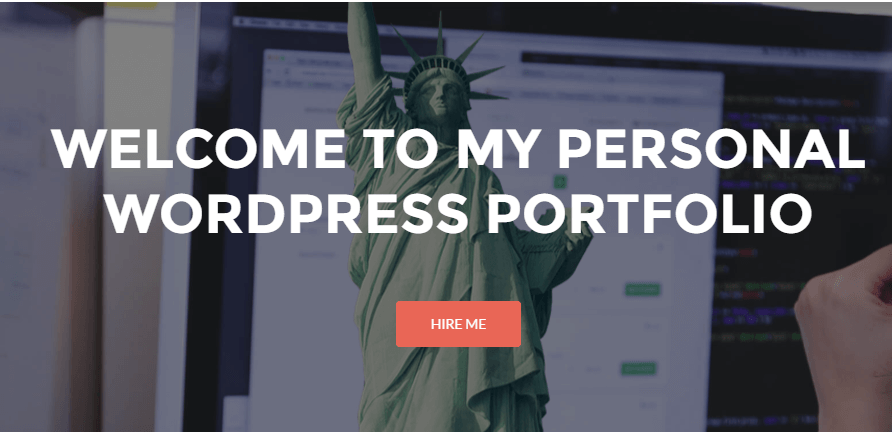
Tak je naše hlavička připravena k akci a na závěr se podíváme na web jako celek. Všimněte si, že tlačítko níže v této fázi nikam neodkazuje – opravíme ho později.
Vytvoření galerie projektů
Galerie projektů je srdcem a duší každého webu s portfoliem ve WordPressu. Je to v podstatě souhrnné zobrazení vašich nejnovějších projektů s odkazy na jednotlivé položky. Šablona Zelle obsahuje vlastní typ příspěvku s názvem Portfolio, který umožňuje přidávat nové projekty z ovládacího panelu:

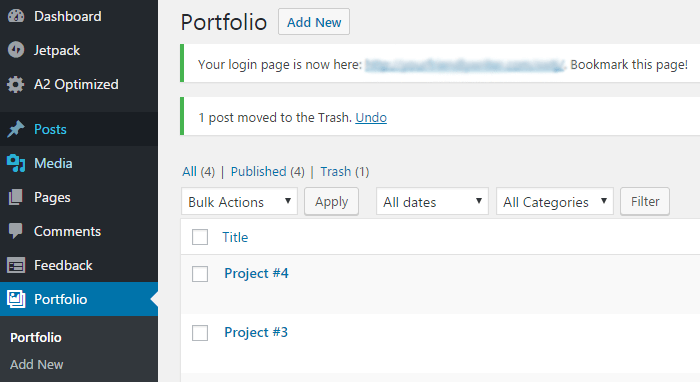
Pro tento příklad jsme přidali čtyři z našich minulých článků a u každého nastavili hlavní obrázky. Po jejich nastavení se budou zobrazovat na hlavní stránce portfolia:

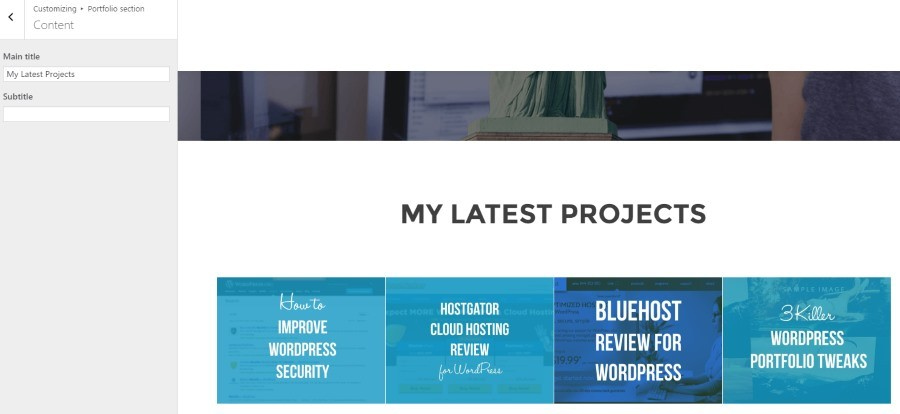
Kromě vytvoření čtyř jednotlivých projektů jsme pomocí nástroje WordPress Customizer udělali ještě následující:
- Pod hlavičku jsme přidali novou sekci Portfolio. To můžete udělat v Zelle prostřednictvím rozbalovací nabídky na kartě Pořadí sekcí.
- Upravili jsme hlavní nadpis na kartě Obsah sekce Portfolio.
- Přidali jsme doporučené obrázky ke každému projektu v sekci Vlastní příspěvky portfolia.
- Nakonec jsme na kartě Nastavení povolili možnost Otevřít portfolio v lightboxu? Díky tomu nemusíte pro každý projekt vytvářet jednotlivé stránky, abyste jej mohli zprovoznit. Stačí přiřadit dobrý obrázek, který ilustruje vaši práci, a jednotlivé stránky doplnit později, pokud to bude nutné.
Napříště se budeme zabývat přidáním dalšího obsahu – konkrétně sekce O mně.
Vytvořit sekci O mně
V našem portfoliu jsme již udělali velký pokrok, ale ještě musíme vše doplnit. Výborným způsobem, jak toho dosáhnout, je poskytnout návštěvníkům informace o tom, kdo jste – například klíčová fakta, která by o vás zaměstnavatelé rádi věděli. K tomu použijeme aplikaci Zelle Pro, která všechny informace rozdělí na stravitelná sousta:

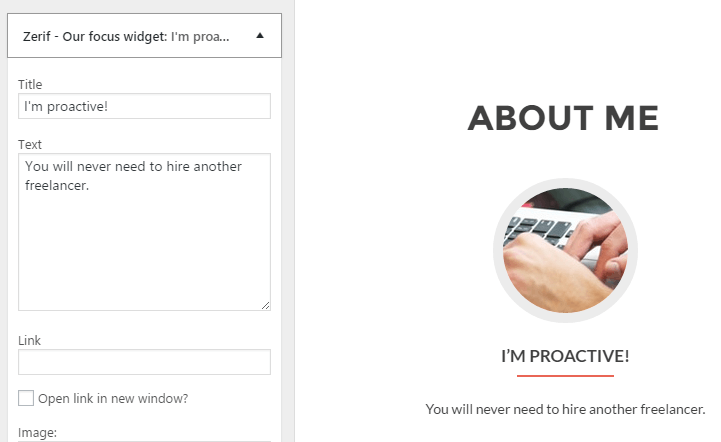
Těmto typům položek se říká blurbs a jsou součástí části Naše zaměření v nástroji Zelle v nástroji Přizpůsobení. Zde jsou kroky, které musíte provést v následujícím pořadí:
- Přidejte na stránku portfolia sekci Naše zaměření pomocí karty Pořadí sekcí.
- Vejděte do sekce Naše zaměření a změňte obsah v části Záhlaví na „O mně“.
- Vytvořte tři (nebo více) jednotlivých widgetů v rámci widgetů sekce Naše zaměření. Každý z nich by měl obsahovat nadpis, nějaký text v těle a obrázek z knihovny médií WordPressu.
Nyní se podívejme, jak vypadá hotový produkt:

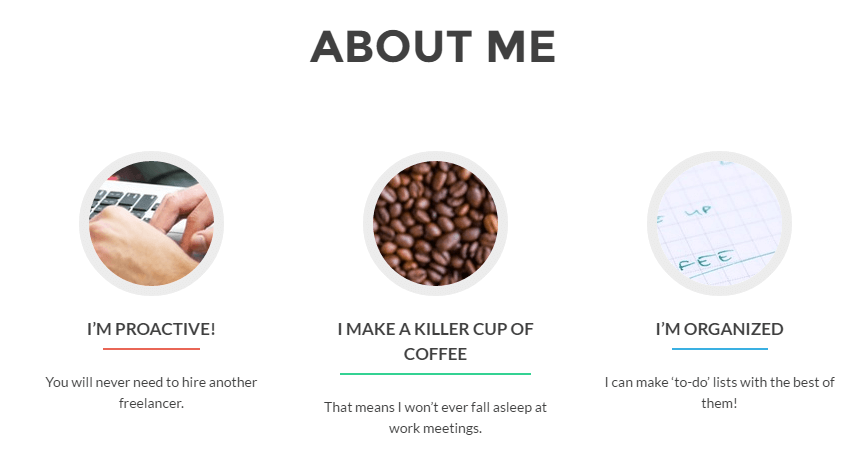
Vypadá to dobře! Blížíme se ke konci; nyní je čas vypořádat se s poslední velkou částí naší stránky s portfoliem ve WordPressu – kontaktním formulářem.
Vytvořte kontaktní formulář
Teď, když jste nalákali zaměstnavatele, je čas, aby vás kontaktovali. Jistě – můžete tam prostě hodit svůj e-mail, ale kontaktní formulář vypadá mnohem profesionálněji. Zde je návod, jak to udělat.
Především, Zelle obsahuje sekci Kontakt, ale pokud hledáte alternativu, doporučujeme plugin WPForms. Pokud používáte Zelle, skočte zpět do Přizpůsobení a přidejte sekci Kontaktujte nás v rámci záložky Pořadí sekcí, hned za O mně. Pak do ní zamiřte, přejděte do Nastavení a do příslušného pole zadejte svou e-mailovou adresu:

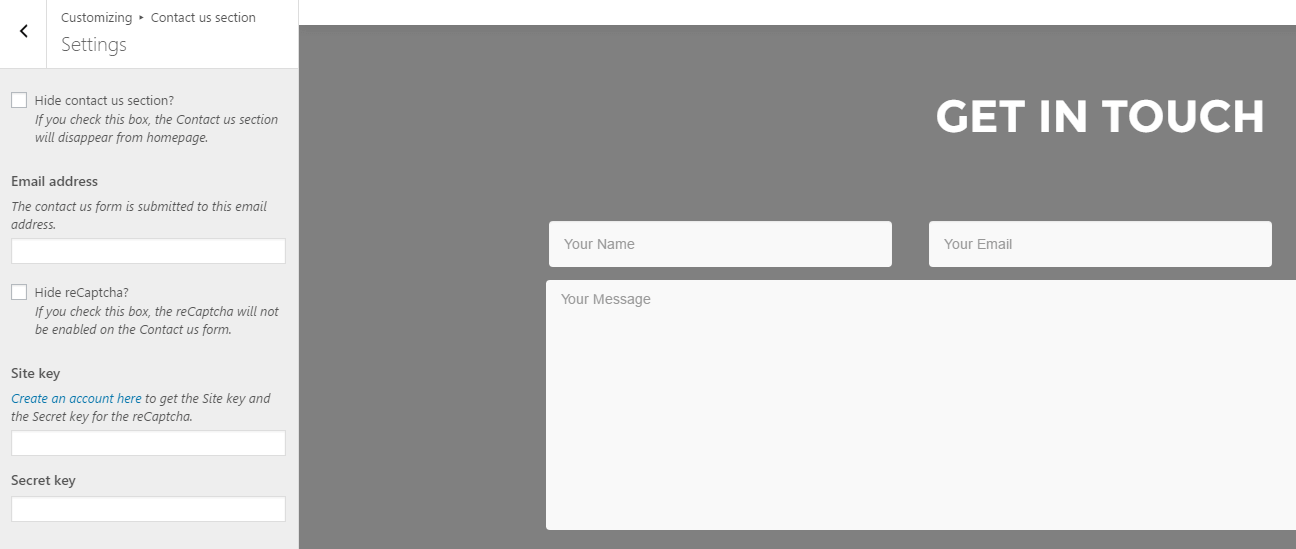
Kontaktní formulář obsažený v této sekci je pro naše potřeby ideální, takže stačí upravit jeho nadpisy. To můžeme provést pomocí záložky Hlavní obsah:

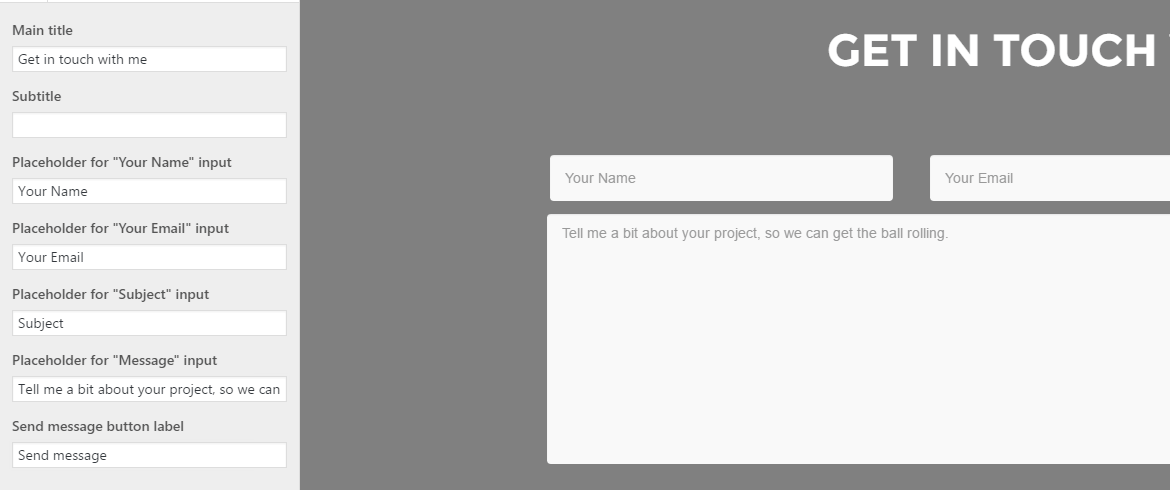
Než přejdeme k poslednímu kroku, vraťte se zpět do sekce Velký nadpis, do Obsahu a pod odkaz První tlačítko přidejte #kontakt. Tomu se říká text kotvy a propojí vaši výzvu k akci s kontaktním formulářem pod ním.
Následuje čas prohlédnout si náš web jako celek a podívat se, kam se můžete posunout.
Vytvořte si nový web s portfoliem ve WordPressu
Na chvíli se zastavte a obdivujte svou práci – právě jsme společně vytvořili jednoduchý, profesionálně vypadající web s portfoliem ve WordPressu!

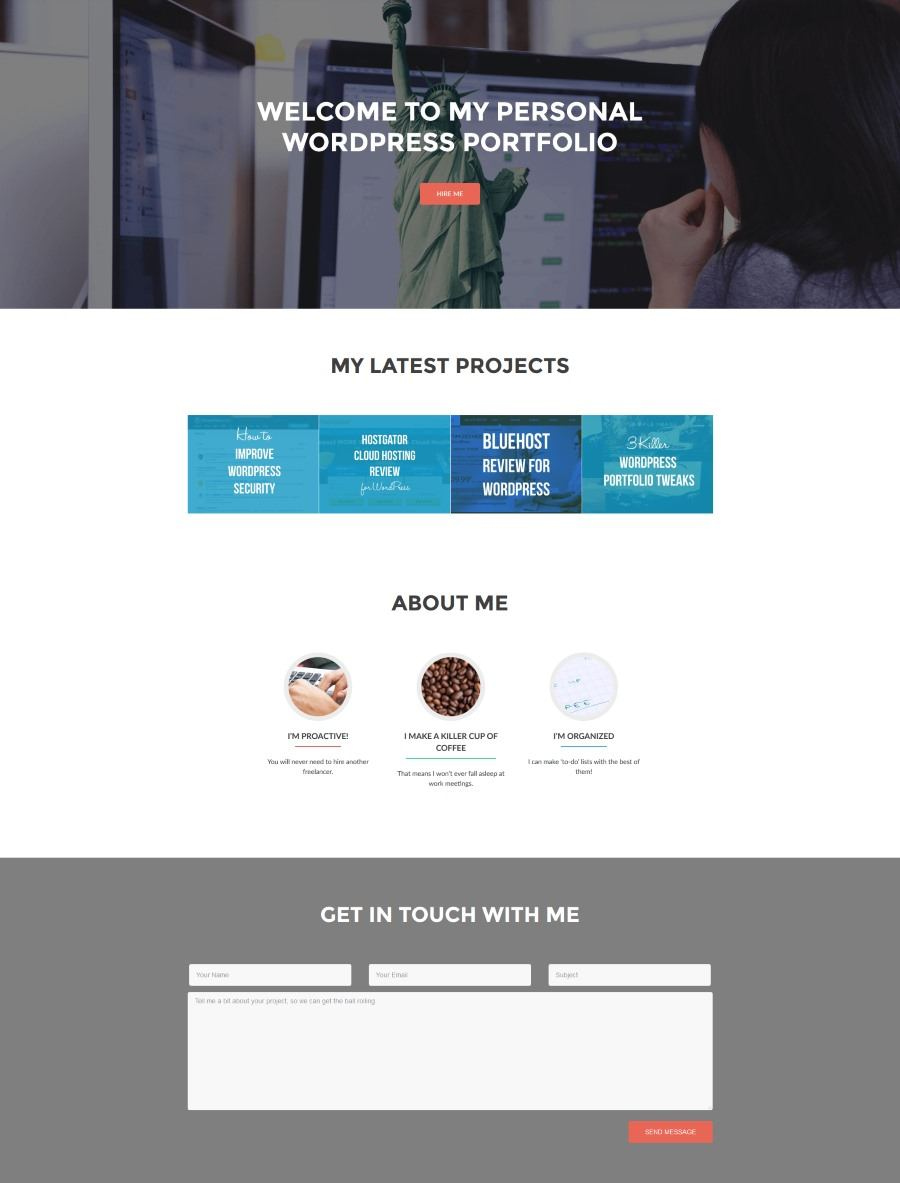
Co bude následovat, je na vás. Nejprve si přečtěte, co všechno můžete v Zelle dělat, ať už jde o přidávání dalších projektů, vytváření jednotlivých stránek pro každý z nich nebo hraní si s novými sekcemi.
Dále se budete chtít naučit některé z pokročilých technik, jak své portfolio pomocí tématu Zelle posunout ještě dál – k tomu si přečtěte náš nedávný článek 3 Killer WordPress Portfolio Tweaks to Make Your Site Awesome.
Závěr
Dobře vypadající stránka s portfoliem ve WordPressu vám může otevřít spoustu dveří k setkání (a zapůsobení na) potenciální klienty. Zaměstnavatelům poskytne lepší představu o vašich schopnostech a umožní vám odlišit se od konkurence. Celý proces zabere nějaký čas – zejména pokud nejste obeznámeni se systémem WordPress – ale jak jsme si ukázali, rozhodně je dosažitelný s minimálním úsilím.
Tady je osm základních kroků, které budete muset provést, abyste si mohli vytvořit stránku s portfoliem:
- Vyberte si dobrého hostitele pro WordPress.
- Instalace WordPressu.
- Nalezení a instalace správného tématu a pluginů.
- Vytvoření záhlaví.
- Vytvoření galerie projektů.
- Sestavení sekce O mně.
- Nastavení kontaktního formuláře.
- Vytvoření vašeho zbrusu nového webu s portfoliem ve WordPressu.
.




